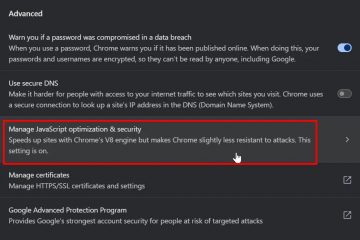A gravação ajuda as pessoas que não poderiam comparecer e cria uma referência que você pode compartilhar mais tarde. A maioria dos problemas acontece porque a opção registra está faltando, a função errada é atribuída (participante versus apresentador) ou a política da ORG desativa a gravação. A correção: confirme permissões, use o menu mais (⋯) na barra de ferramentas de reunião e escolha registre e transcreva → comece a gravar .
Antes de iniciar
você precisa de permissão para gravar (geralmente organizadores e apresentadores ; Sua organização pode desativar a gravação ou exigir consentimento. As gravações são salvas no OneDrive/SharePoint e publicadas no bate-papo da reunião. Apresentando conteúdo? Você também pode compartilhar sua tela em equipes durante a gravação. Novo em equipes ou comparação de ferramentas? Veja as equipes da Microsoft grátis vs slack.
1) Inicie uma gravação (desktop ou web)
participe da sua reunião. Na barra de ferramentas da reunião, localize esses controles: [câmera] [microfone] [compartilhe] [mais (⋯)] . Selecione mais (⋯) → Registre e transcreva → comece a gravar . Um banner aparece a todos que indicavam que a reunião está sendo registrada.
Sugestão visual: Procure o botão mais (⋯) na barra de ferramentas, depois o menu registre e transcreva com comece a gravar .
2) Pare a gravação
2) Pare a gravação
(Strong> gravação . A gravação é processada e um link aparece no encontrando bate-papo e canal (se a reunião estivesse em uma equipe).
Nota: O tempo de processamento varia de acordo com o comprimento da reunião e as condições da rede. Chat : procure o cartão gravação e selecione aberto para reproduzir. Se foi uma reunião de canal, vá para esse canal → postagens para encontrar o link de gravação. Use os controles de compartilhamento do arquivo para conceder acesso aos participantes ou a outras pessoas em sua organização.
Dica: Mantenha seu profissional de vídeo usando efeitos de fundo antes de atingir o registro. As legendas aparecem para os participantes; Um arquivo de transcrição é salvo ao lado da gravação. Para terminar, pare registrando e transcrição separadamente.
Por que usá-lo: Pesquisa, acessibilidade e resumos mais fáceis após a reunião. Toque em mais (⋯) → comece a gravar . Toque em mais (⋯) → pare de gravar quando terminar. Abra o encontrando bate-papo mais tarde para jogar ou compartilhar o link de gravação.
Nota: As opções móveis podem variar de acordo com a política do inquilino. participante/hóspede : pode ser bloqueado pela política; Peça ao organizador para promovê-lo ou iniciar a gravação. armazenamento : OneDrive para reuniões não canais (organizador/apresentador que começa a gravar), SharePoint para reuniões de canal.
Solução de problemas
O botão de registro está ausente: Você pode ser um participante, um hóspede ou gravação é desativado pela política. Peça ao organizador que faça de você um apresentador ou entre em contato com ele. “Não posso começar a gravar”Mensagem: Verifique se ninguém mais já está gravando. Alguns inquilinos permitem apenas uma gravação ativa por reunião. gravação não aparecendo no bate-papo: Aguarde alguns minutos para o processamento e depois reabrir o bate-papo. Verifique se está assinado com a conta da reunião. Os participantes não obtiveram acesso: Abra as configurações de compartilhamento do arquivo e as adicionam ou poste o link na reunião de bate-papo/canal. AVISO DE CONSPETIÇÃO/CONSENTIMO: Siga os prompts na tela; Se bloqueado, apenas um administrador pode ativar a gravação.
FAQS
várias pessoas podem gravar de uma só vez? a gravação?
Abra o arquivo do bate-papo da reunião; Use o menu do arquivo para baixar ou gerenciar o compartilhamento.
Os efeitos de fundo aparecem? Use pare de gravar quando terminar; Encontre o arquivo na reunião de bate-papo ou canal. Ligue a transcrição para legendas pesquisáveis. Se você não vê registro , verifique sua função ou política de organização.
Conclusão
Use o menu mais (⋯) para iniciar/parar de gravar e manter as coisas acessíveis com a transcrição. Armazene e compartilhe o arquivo do bate-papo ou do canal da equipe e prepare a frente com um plano de fundo limpo e compartilhamentos de tela clara. Se a opção estiver faltando, verifique sua função ou peça para ativar a gravação.